Es gibt ja immer mal wieder das Problem, dass die Internetverbindung zwar da ist, man aber nicht ins Internet kommt. Oder durch irgendwelche Programme oder Malware haben sich die Einstellungen geändert und man kommt eben nicht ins „World Wide Web“, um sich bei uns die neusten News durchlesen zu können.
Aber da kann Complete Internet Repair 3 durchaus helfen. Ein kleines Open Source Tool, welches auch portabel zum Download bereitsteht.
Das Tool selber gibt es schon seit 2010 und wird immer wieder auf den neuesten Stand gebracht, der Code optimiert. Complete Internet Repair ist von Windows 10 bis runter zu Windows XP einsetzbar.
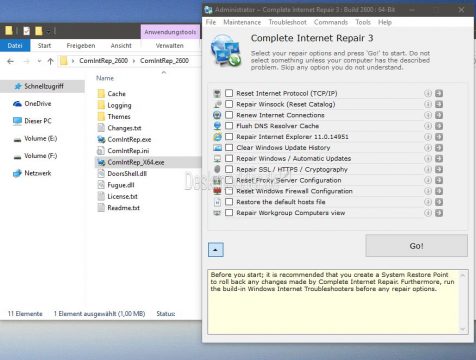
Hat ein Neustart des Routers oder Modems nicht gebracht, dann kann man das Tool starten.
Im Menü:
- Unter Maintenance sollte man als Erstes einen Systemwiederherstellungspunkt zur Sicherheit anlegen.
- Unter Troubleshoot habt ihr die Möglichkeit den Windows-Eigenen Internet Troubleshooter aufzurufen.
- Unter Commands lassen sich die TCP/IP (ipconfig /all) Einstellungen auflisten, oder die Winsck LSPs abrufen
- Unter Tools, lassen sich die Remote Desktop Verbindungen, oder die Internet Explorer Einstellungen öffnen
Jeder einzelne Punkt der Reparaturmassnahmen ist (in englisch) kurz dokumentiert. Man sollte auch nur die Reparaturen durchführen, die zum Erfolg führen könnten.
Reparieren lässt sich:
- Das Internet-Protokol (TCP/IP) zurücksetzen
- Winsock reparieren (Der Katalog wird zurückgesetzt)
- Die Internet Verbindungen werden erneuert
- DHCP (DNS Resolver Cache) wird erneuertund re-registriert
- Internet Explorer reparieren. Hier werden alle dlls und ocx-Dateien neu registriert.
- Windows Update Cache wird bereinigt. Interessant, falls sich mal ein Update nicht installieren lässt
- Windows Update reparieren. Auch hier die Möglichkeit bei Problemen mit WU
- SSL / HTTPS wird repariert. Falls man Probleme mit sicheren Seiten hat, sollte man diesen Punkt anwenden.
- WinHTTP Proxy Einstellungen werden zurückgesetzt. Hier greift oft Malware ein und verstellt die Proxy-Einstellungen.
- Windows Firewall Einstellungen werden zurückgesetzt.
- Die hosts Datei, in der Seiten gesperrt werden können wird zurückgesetzt. Auch eine Datei die Malware gerne ändert.
- Ansicht der Computer im Netzwerk reparieren. Falls man in einem Netzwerk keinen Rechner sieht, kann man diese Funktion nutzen.
Alles in allem ein sehr übersichtliches Werkzeug, dass einem viel Schreiberei in der Eingabeaufforderung etc. ersparen kann.
Aber wie schon gesagt: Einsetzen sollte man es nur, wenn man wirklich Probleme mit einem dieser Punkte hat.







